大家好,今天分享一篇来自小白系统官网(xiaobaixitong.com)的图文教程。为什么有时候发现为什么qq空间打不开,我们来详细分析原因之后发现只需要按照下面几个方法就能解决为什么qq空间打不开的问题了,你可以通过每一项操作去尝试如何解决为什么qq空间打不开。
方法一:qq空间打不开怎么处理,启用IE浏览器的ActiveX控件执行权:
1、打开一个ie窗口,点击菜单栏中的“工具”,选择“internet”选项。
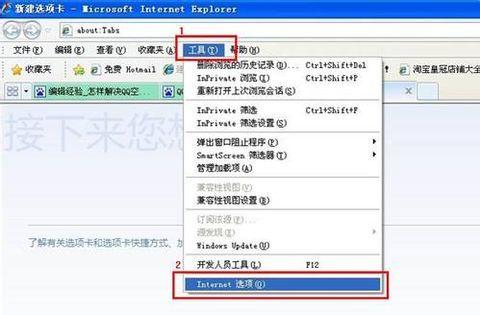
2、进入“安全”页面,点击“自定义级别”。
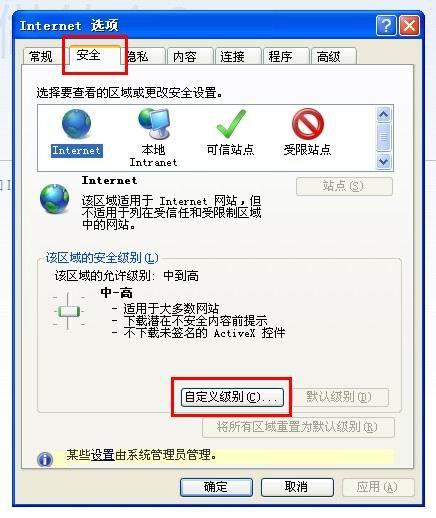
3、对“对标记为可安全执行脚本的ActiveX控件执行脚本”设置为“启用”。
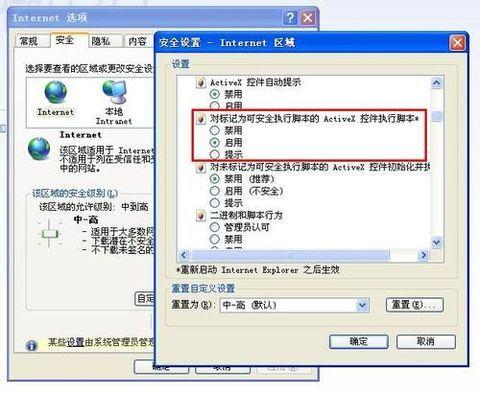
4、关闭所有IE浏览器,重新打开浏览器再访问QQ空间。
方法二:qq空间打不开怎么处理,腾讯官方解决打不开QQ空间的方法(以IE8为例):
1、打开一个ie窗口,点击菜单栏中的“工具”,选择“internet”选项。
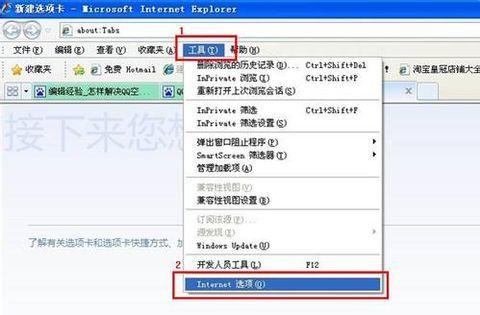
2、在“常规”页面中点击“删除”,在IE8中(IE7也是,IE6就不是),脱机内容无法看到。
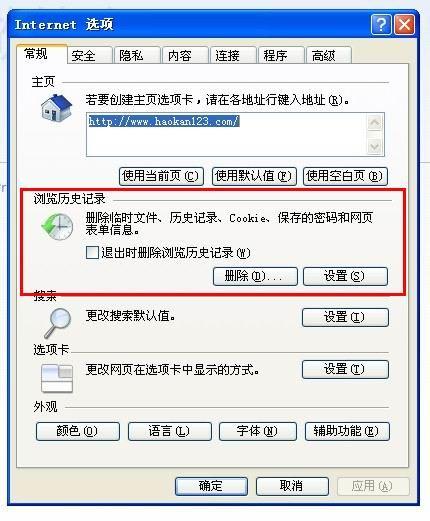
3、选择全部删除(地址栏里的网址也会连同脱机内容被删除)或删除文件(只将保存在本地的网页、图像等脱机内容清除)。
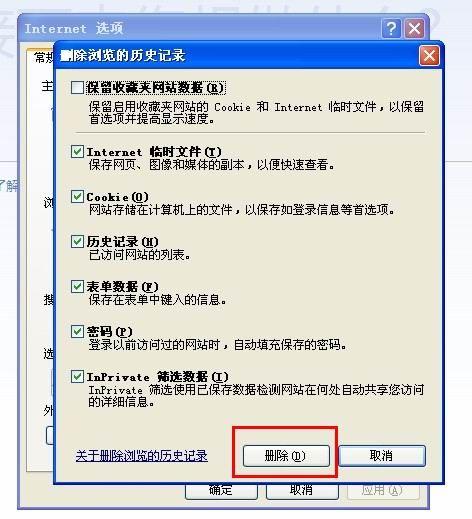
4、点击确定,重新打开空间查看。
方法三:qq空间打不开怎么处理,重新注册脚本组件库(此种解决打不开QQ空间的方法最常见有效):
1、点击“开始”按钮,然后点击“运行”。
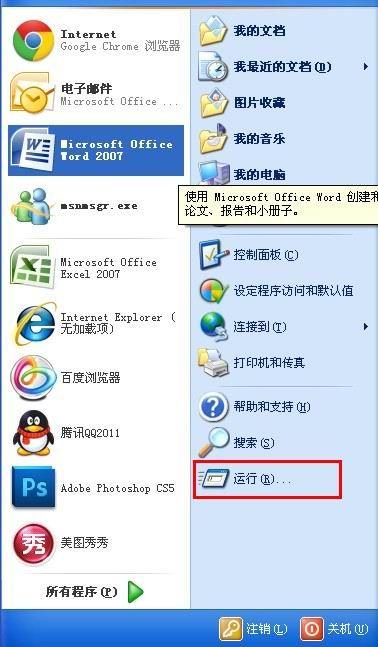
2、在弹出的窗口中输入regsvr32 jscript.dll,点击“确定”点击“确定”后,出现:
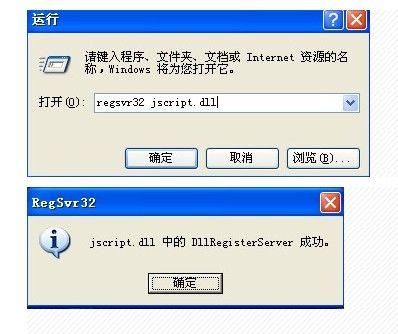
3、再次点击“开始”按钮,然后点击“运行”,再次输入regsvr32 vbscript.dll 选择“确定”点击“确定”后,出现:
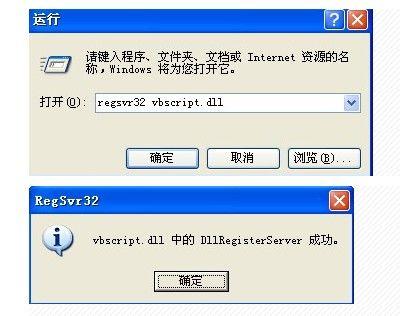
4、若两次输入都会有注册成功提示,说明您已成功修复IE组件。
5、打开浏览器,选择菜单中的“工具”,选择“Internet选项”,找到“内容”选项中的“自动完成”。
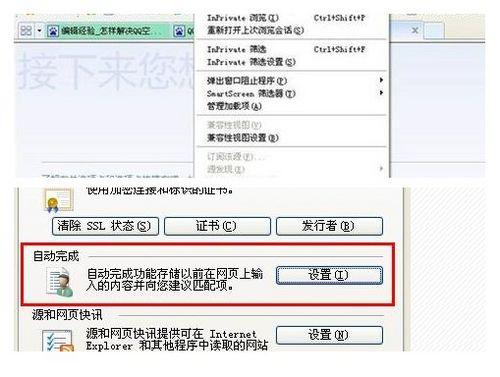

6、点击“设置”,将有勾选的项全部去掉,勾选“清除表单”和“清除密码”,点击确定。
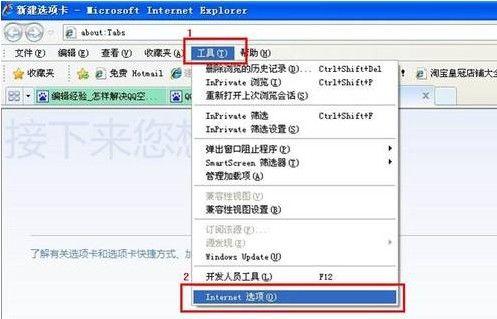
7、再次打开IE浏览器,选择菜单中的“工具”,选择“Internet选项”,找到“高级”选项,点击“还原默认”后点击确定。
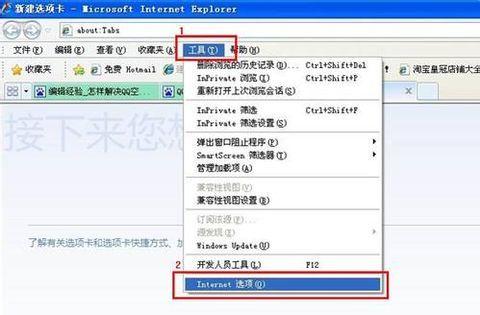
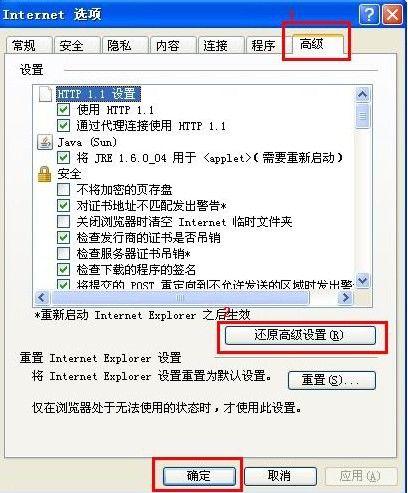
8、关闭所有IE浏览器,重新打开QQ空间试试。
方法四:qq空间打不开怎么处理,安装Flash播放器并启用ActiveX控件:
1、先去下载Flash Player然后安装。
2、打开一个IE窗口,点击菜单栏中的“工具”,选择“internet”选项。
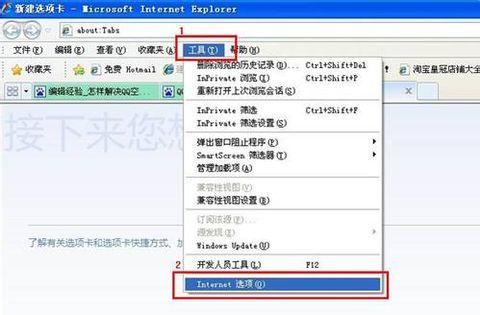
3、进入“安全”页面,点击“自定义级别”。
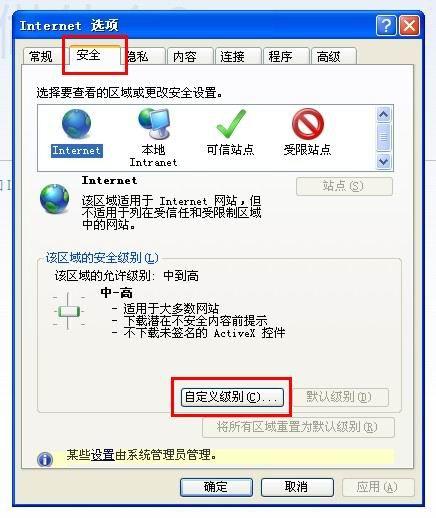
4、找到“ActiveX控件和插件”一栏分别选:禁用--启用--禁用--启用--启用--禁用--提示--禁用--禁用--启用--禁用。
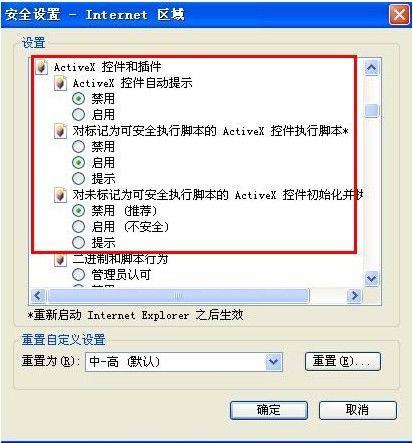
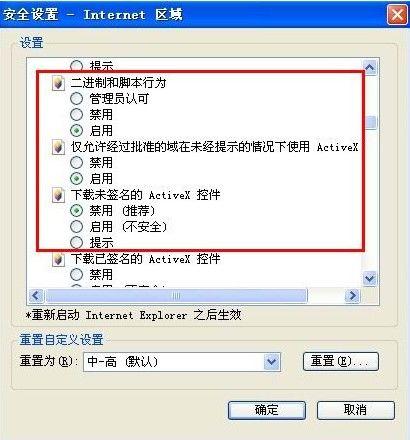

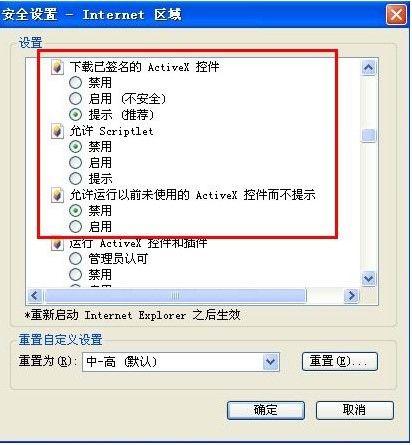
为什么qq空间打不开的解决方法到此结束,现在可以打开了吗?






